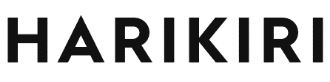Google広告の「カスタムテスト」とは?設定方法まで徹底解説
2025/11/26 WEB広告Google 広告の運用において、新たな施策を実施する前にその効果を確かめたいと考えることはありませんか?
カスタムテストを利用すれば、アカウントに直接変更を加えることなく、新施策のパフォーマンスを公平に比較できます。この記事では、カスタムテストの設定方法から活用方法、注意点までを詳しく解説します。
目次
カスタムテストとは何か?
カスタムテストの概要
カスタムテストは、Google 広告の検索キャンペーンやディスプレイキャンペーンで利用できるテスト機能です。2022年1月のアップデートで「下書きとテスト」から「カスタムテスト」にリニューアルされ、現在の形式になりました。
この機能を活用することで、例えば「手動入札から自動入札への切り替え」や「新しいキーワードの導入」など、変更内容の効果を事前に検証できます。元のキャンペーンに影響を与えず、より精度の高いデータを収集できる点が大きな特徴です。
カスタムテストを利用するメリット
•元のキャンペーンを保護:テスト中に元のキャンペーンを変更する必要がありません。
•公平な比較:テストキャンペーンと元のキャンペーンを並行して配信し、同条件でパフォーマンスを評価できます。
•迅速な判断:スコアカード形式で結果が表示され、施策の優劣を直感的に把握可能。
活用シナリオの例
•デバイス入札単価の調整(例:スマートフォンの入札単価調整比率を+50%から+100%に変更)。
•配信スケジュールの最適化(例:特定の時間帯に広告を強化)。
•クリエイティブやリンク先のABテスト。
•ターゲティングの変更(例:新しいキーワードやプレースメントの追加)。
広告バリエーションとの違いは?
「カスタムテスト」と似た内容で、「広告バリエーション」機能も存在します。
それぞれとの違い等は、下記の記事をご覧ください。
カスタムテストの設定方法
カスタムテストの開始準備
カスタムテストを開始するには、まずテスト対象となる既存のキャンペーンを選択してください。以下は、基本的な設定手順です。
手順
1. 新しいカスタムテストの作成
1.Google 広告管理画面で「テスト」をクリックし、「カスタムテスト」を選択します。
2.「+ボタン」をクリックして新しいテストを作成します。
3.テスト名を設定し、識別しやすいサフィックス(末尾文字列)を追加します。
2. テストキャンペーンの編集
•テスト内容を変更します(例:入札戦略、クリエイティブ、キーワード設定)。
•変更後、「スケジュール」をクリックしてテストの詳細設定に進みます。
3. 分配方法の選択
•Cookieベースの分割:ユーザー単位でテストキャンペーンと元のキャンペーンを分ける方式。精度が高く推奨されます。
•検索ベースの分割:検索単位で分ける方式。
4. テスト期間と同期の設定
•テスト期間を設定(広告審査を考慮して数日後から開始)。
•同期機能をオンにすると、元のキャンペーンの変更がテストキャンペーンにも反映されます。
注意点
•実施可能なテストは1つのみ:1つのキャンペーンにつき“同時”に走らせられるのは1件のみです
•広告審査の遅延に注意:テスト開始日の設定は余裕を持たせましょう。
テスト結果の確認と適用方法
テスト結果の確認
テスト期間が終了したら、以下の手順で結果を確認します。
1.Google 広告にログインし、「カスタムテスト」を選択します。
2.進捗を確認したいテストをクリックします。
3.「スコアカード」形式で結果を確認し、テストキャンペーンと元のキャンペーンのパフォーマンスを比較します。
確認する指標
•95%信頼区間:結果のばらつき範囲を示します。
•統計的有意性:結果が信頼できるかを評価します。
テスト結果を活用する方法
方法1. 元のキャンペーンを更新
•元のキャンペーンにテスト内容を反映します。
方法2. 新しいキャンペーンに切り替え
•元のキャンペーンを一時停止し、テストキャンペーンを正式なキャンペーンとして配信開始します。
注意事項
対応可能なキャンペーンタイプの制限
•カスタムテストは検索・ディスプレイ・動画・ホテル広告で利用可能。
•App/Shopping は対象外です。
その他の制約
•リストサイズが小さい場合(10,000人以下)、結果の精度が低下する可能性があります。
•テスト期間が短すぎると、有効なデータが得られない場合があります。
まとめ
Google 広告のカスタムテストを活用することで、施策の効果を事前に検証し、リスクを最小限に抑えた運用が可能になります。公平な比較と迅速な判断ができるこのツールを積極的に活用し、広告運用の成果を最大化しましょう。
無料相談